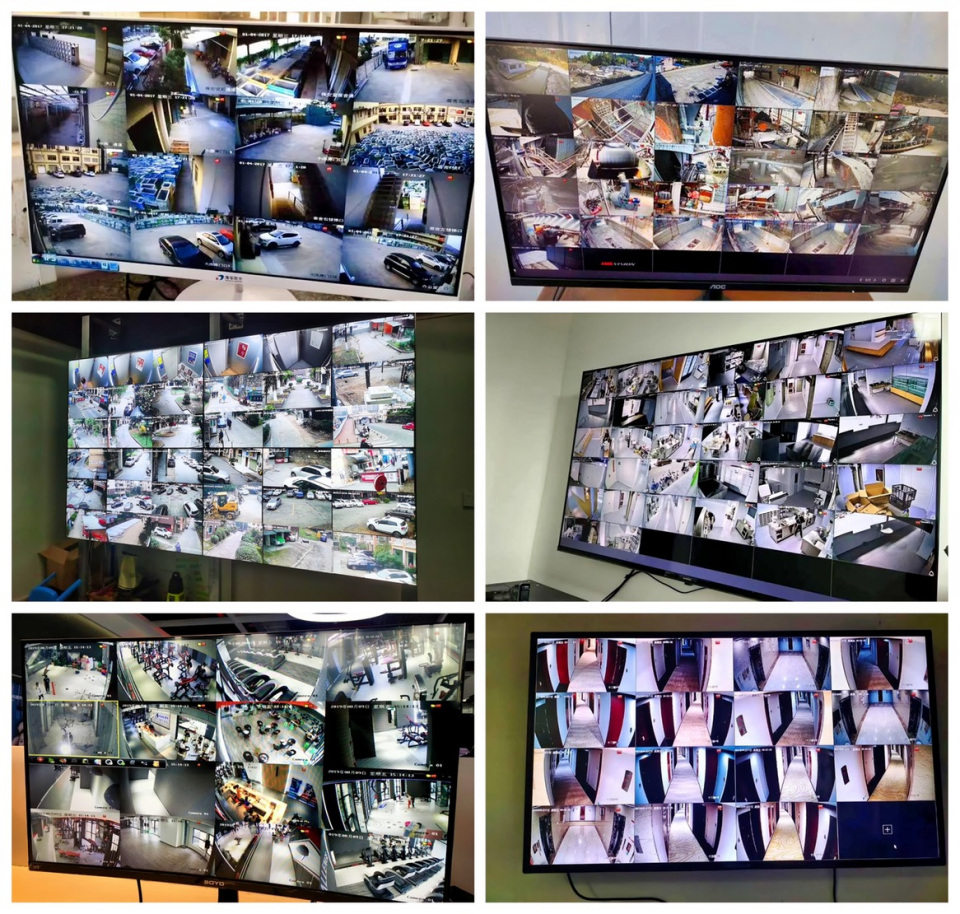桥接后wds设置成功,连接后却无法上网,请问是怎么回事?
1、【网关】填写主路由器的IP地址,即192.168.1.1——这个192.168.1.1是不是就是主路由器的界面管理地址,我的主路由器的界面管理地址更改为了192.168.2.1(防止与猫的IP地址冲突),那我在设置副路由器dhcp中的网关的时候,是不是就是192.168.2.1;
2、在WAN口状态栏可以找到DNS服务器,一共有两个,主DNS和备选DNS服务器——我当时能查到的主DNS是192.168.1.1,备选DNS是0.0.0.0,而在使用其他教程的时候看到的两个dns貌似都是有数字,并不是我看到的这个这么简单,是否是我的一些设置有什么问题;
3、我wds设置完成后,不论是按照您说的开启dhcp,还是按照其他教程中的关闭dhcp,我都曾经连接上过网络,但是什么都没有操作,只是拔了一下电源,把副路由转移到了其他可接收到主路由器信号的位置上,就没法再连接上网了,再次把副路由器放回全来的位置也不行,请问这是怎么回事?
4、我电脑自动获取的IP,很奇怪,在我设置的时候出现了两种情况:
1)自动获取了一组乱七八糟的ip:163.X.X.X,后面三位忘记了
2)自动获取了DHCP设置的地址池中的第一个地址,也就是192.168.2.100(我设的地址是192.168.2.1,地址池是192.168.2.100-192.168.2.199),然后用另一个设备去连接该副路由器,获取到的仍然是192.168.2.100,也就是IP冲突了,且断开重连,仍然只能获取到该地址。
因字数限制,此问题上接http://zhidao.baidu.com/question/201084396237318885.html 展开
wds设置需要两个设备同时设置,主副路由器设置必须匹配
路由器设置WDS无线桥接,系统一直提示 连接失败,请确定是否重试,如下图所示:
对于较老的产品,在管理界面点击 运行状态 > 无线状态 ,WDS状态持续显示 扫描、 初始化、 关联 等,如下图:
出现以上现象,均表明是WDS桥接没有成功。请按照以下方法排查问题:
解决方法
1、确认桥接的是正确的信号
在设置无线桥接时,路由器会扫描到周边的所有无线信号,如果选择并非您要桥接的无线信号或输入错误的密钥会导致无法桥接成功,
解决方法:请先确认主路由器的信号名称、无线密码。重新开启桥接,在桥接设置中,选择主路由器的无线网络名称,输入主路由器的无线密码。
2、关闭主路由器无线MAC地址过滤
主路由器如果开启了无线MAC地址过滤白名单(新版本路由器是无线接入控制),但是允许列表中没有副路由的MAC地址,会导致无线桥接失败,以TP-LINK路由器(传统界面)为例,如下图:
解决方法:关闭主路由器的无线MAC地址过滤。
注意:如果主路由不能关闭无线MAC地址过滤功能,在设置WDS时,可尝试先关闭主路由器上的无线MAC地址过滤,等WDS桥接成功后,在主路由器的的设备管理(或无线设置>主机列表)中找到副路由器的MAC地址,把它添加到允许的列表中,然后再开启主路由器的过滤功能即可。
3、检查主路由器信号强度
如果主路由器无线信号太弱,也会出现无线桥接不成功或不稳定的现象。
解决方法:调整副路由器与主路由器之间的距离,被桥接的主路由器的信号强度建议在2格或2格以上(老版本的路由器会显示信号强度,建议强度在20dB及以上)。
4、使用主路由器桥接副路由器
如果前三步操作均无法解决问题,先关闭副路由器的无线桥接功能,开启主路由器的无线桥接(或WDS)扫描副路由器信号,测试是否可以桥接成功。
 深圳市睿讯世纪科技有限公司
深圳市睿讯世纪科技有限公司
2023-08-01 广告
两台TP路由器WDS桥接方法~蹭网干货哦